Mặc dù OneNote được biết đến rộng rãi với trải nghiệm tuyệt vời trên máy tính bảng, nhưng ứng dụng desktop của nó trên Windows cũng không kém phần mạnh mẽ và tiện dụng. Với kho tàng tính năng phong phú, việc nắm vững các phím tắt sẽ giúp bạn biến OneNote thành một công cụ ghi chú siêu tốc, nâng cao năng suất làm việc và học tập lên một tầm cao mới. Bài viết này sẽ cung cấp cho bạn tổng hợp các phím tắt OneNote thiết yếu, giúp bạn làm chủ ứng dụng này một cách nhanh chóng và hiệu quả nhất trên máy tính Windows của mình.
Các phím tắt trên OneNote dành cho Mac thường tuân theo nguyên tắc tương tự như trên Windows, tuy nhiên, phím Alt trên bàn phím Windows thường được thay thế bằng phím Option trên Mac, và phím Ctrl của Windows có thể được thay thế bằng phím Cmd của Mac.
Tổng Quan Giao Diện OneNote
Để tận dụng tối đa các phím tắt trong OneNote, việc hiểu rõ bố cục và các thành phần chính của giao diện là rất quan trọng. Hình ảnh dưới đây minh họa các khu vực khác nhau trong chương trình, giúp bạn dễ dàng theo dõi và áp dụng các hướng dẫn trong bài viết này.
- Notebooks (Sổ tay): Nơi chứa tất cả các ghi chú của bạn, được tổ chức thành các chủ đề lớn.
- Sections (Mục): Các tab màu sắc trong mỗi Sổ tay, giúp phân chia nội dung theo các chủ đề nhỏ hơn.
- Section Groups (Nhóm Mục): Tập hợp nhiều Mục lại với nhau, tạo cấu trúc phân cấp sâu hơn.
- Pages (Trang): Các trang riêng lẻ trong mỗi Mục, nơi bạn trực tiếp nhập ghi chú.
- Subpages (Trang con): Các trang phụ nằm dưới một Trang chính, giúp tổ chức ghi chú chi tiết hơn.
- Active page (Trang hiện hành): Trang mà bạn đang làm việc.
- Notes (Ghi chú): Các khối văn bản, hình ảnh, hoặc nội dung khác trên trang.
- Styles (Kiểu): Các định dạng văn bản sẵn có như tiêu đề, danh sách, v.v.
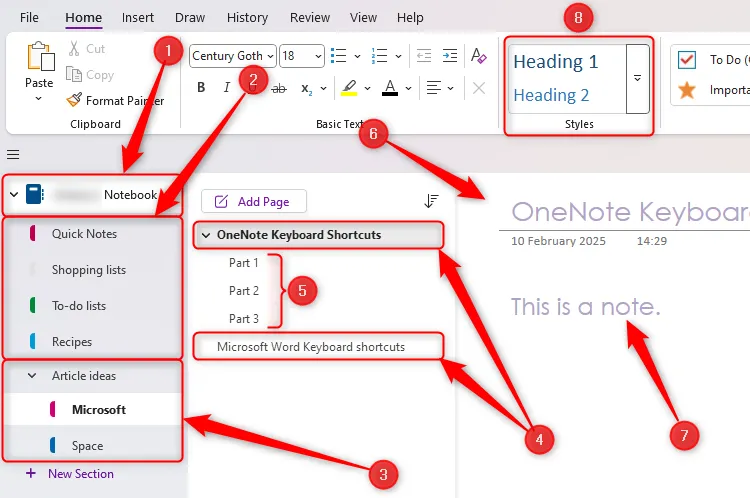 Giao diện Microsoft OneNote với các khu vực Notebooks, Sections, Pages, và Notes được đánh số chi tiết.
Giao diện Microsoft OneNote với các khu vực Notebooks, Sections, Pages, và Notes được đánh số chi tiết.
Vì bạn có thể thêm ghi chú ở bất kỳ đâu trên trang OneNote, cách duy nhất để bắt đầu là nhấp chuột vào khu vực mong muốn. Tuy nhiên, sau khi đã nhấp chuột, bạn hoàn toàn có thể sử dụng bàn phím để thao tác! Hãy luôn sử dụng khu vực chính của bàn phím cho các phím tắt và tránh sử dụng bàn phím số (numpad) nếu không cần thiết.
Phím Tắt Cơ Bản Khi Ghi Chú và Chỉnh Sửa Văn Bản trong OneNote
Đây là những phím tắt OneNote cốt lõi giúp bạn tạo và chỉnh sửa ghi chú nhanh chóng, là nền tảng cho mọi thao tác ghi chú hiệu quả.
| Hành động | Phím tắt |
|---|---|
| Chọn văn bản trong một ghi chú | Shift+Mũi tên trái hoặc phải |
| Chọn dòng hiện tại trong một ghi chú | Ctrl+A |
| Chọn ghi chú hiện tại | Ctrl+A (hai lần) |
| Chọn mọi thứ trên trang hiện hành | Ctrl+A (ba lần) |
| Cắt văn bản đã chọn | Ctrl+X |
| Sao chép văn bản đã chọn | Ctrl+C |
| Dán | Ctrl+V |
| Hoàn tác hành động trước đó | Ctrl+Z |
| Thực hiện lại hành động đã hoàn tác | Ctrl+Y |
| Chèn ngày hiện tại | Alt+Shift+D |
| Chèn thời gian hiện tại | Alt+Shift+T |
| Chèn ngày và thời gian hiện tại | Alt+Shift+F |
Định Dạng Văn Bản Chuyên Nghiệp Với Phím Tắt OneNote
Sau khi đã chọn văn bản bằng các phím tắt ở trên, bạn có thể sử dụng các phím tắt dưới đây để áp dụng định dạng. Nếu bạn sử dụng bất kỳ phím tắt nào mà không chọn văn bản, định dạng sẽ được áp dụng cho nội dung bạn thêm vào ghi chú sau đó.
| Hành động | Phím tắt |
|---|---|
| In đậm văn bản đã chọn | Ctrl+B |
| In nghiêng văn bản đã chọn | Ctrl+I |
| Gạch chân văn bản đã chọn | Ctrl+U |
| Gạch ngang văn bản đã chọn | Ctrl+- |
| Tăng kích thước phông chữ của văn bản đã chọn | Ctrl+Shift+. |
| Giảm kích thước phông chữ của văn bản đã chọn | Ctrl+Shift+, |
| Tô sáng dòng văn bản hiện tại bằng màu vàng (hoặc xóa tô sáng) | Ctrl+4 |
| Tô sáng dòng văn bản hiện tại bằng màu xanh lá (hoặc xóa tô sáng) | Ctrl+5 |
| Bắt đầu hoặc kết thúc danh sách dấu đầu dòng | Ctrl+. |
| Bắt đầu hoặc kết thúc danh sách đánh số | Ctrl+/ |
| Căn trái đoạn văn hiện tại | Ctrl+L |
| Căn phải đoạn văn hiện tại | Ctrl+R |
| Sao chép định dạng văn bản đã chọn | Ctrl+Shift+C |
| Dán định dạng văn bản | Ctrl+Shift+V |
| Áp dụng kiểu tiêu đề 1 đến 6 | Ctrl+Alt+[số] |
Làm Việc Hiệu Quả Với Bảng Biểu Trong OneNote Bằng Phím Tắt
Việc sử dụng bảng trong OneNote rất đơn giản. Dưới đây là cách thêm và sửa đổi bảng trong ghi chú OneNote của bạn bằng phím tắt.
| Hành động | Phím tắt |
|---|---|
| Biến ghi chú hiện hành thành bảng | Đặt con trỏ nơi bạn muốn có cột, sau đó nhấn Tab |
| Tạo bảng | Alt > N > T > Mũi tên > Enter |
| Chèn hàng mới bên dưới hàng hiện tại | Ctrl+Enter |
| Chèn cột mới bên phải cột hiện tại | Ctrl+Alt+R |
| Chọn các ô trong bảng | Shift+Mũi tên |
| Chọn văn bản trong một ô | Ctrl+A |
| Chọn toàn bộ ô | Ctrl+A (hai lần) |
| Chọn toàn bộ hàng các ô | Ctrl+A (ba lần) |
| Chọn toàn bộ bảng | Ctrl+A (bốn lần) |
| Xóa một hàng trong bảng | Ctrl+A (ba lần) > Delete |
| Xóa toàn bộ bảng | Ctrl+A (bốn lần) > Delete |
| Thoát khỏi bảng để thêm văn bản bên dưới | Điều hướng đến hàng cuối cùng và nhấn phím Mũi tên xuống |
Gắn Thẻ (Tags) và Phân Loại Ghi Chú Nhanh Chóng
OneNote cho phép bạn đính kèm một thẻ trực quan vào văn bản trong ghi chú để phân loại thông tin và làm nổi bật chúng. Để áp dụng một thẻ, hãy đảm bảo con trỏ của bạn đang ở trong văn bản liên quan và sử dụng các phím tắt sau.
| Hành động | Phím tắt |
|---|---|
| Áp dụng, kiểm tra, bỏ kiểm tra, hoặc xóa thẻ “Việc cần làm” và hộp kiểm cho dòng văn bản hiện tại | Ctrl+1 |
| Áp dụng hoặc xóa thẻ “Quan trọng” cho dòng văn bản hiện tại | Ctrl+2 |
| Áp dụng hoặc xóa thẻ “Câu hỏi” cho dòng văn bản hiện tại | Ctrl+3 |
| Áp dụng hoặc xóa thẻ “Tô sáng” cho dòng văn bản hiện tại | Ctrl+6 |
| Áp dụng hoặc xóa thẻ “Liên hệ” cho dòng văn bản hiện tại | Ctrl+7 |
| Áp dụng hoặc xóa thẻ “Địa chỉ” cho dòng văn bản hiện tại | Ctrl+8 |
| Áp dụng hoặc xóa thẻ “Số điện thoại” cho dòng văn bản hiện tại | Ctrl+9 |
| Xóa thẻ khỏi dòng văn bản hiện tại | Ctrl+0 |
Điều Hướng và Tổ Chức Trang, Mục Trong OneNote Dễ Dàng
Như đã đề cập, cách duy nhất để thêm một ghi chú mới là nhấp chuột vào vị trí thích hợp, nhưng đó là lần duy nhất bạn cần sử dụng chuột khi tổ chức và điều hướng tệp OneNote của mình. Hãy xem lại ảnh giao diện ở phần đầu bài viết để nhớ lại các thuật ngữ được sử dụng trong bảng dưới đây.
| Hành động | Phím tắt |
|---|---|
| Tạo trang mới | Ctrl+N |
| Tạo trang mới hoặc trang con sau trang hiện hành | Ctrl+Alt+N |
| Tạo trang con mới | Ctrl+Shift+Alt+N |
| Nâng cấp trang con thành trang chính | Ctrl+Alt+{ |
| Hạ cấp trang chính thành trang con | Ctrl+Alt+} |
| Tạo mục mới | Ctrl+T |
| Chuyển đến ghi chú tiếp theo hoặc trước đó trên một trang | Alt+Mũi tên xuống hoặc Alt+Mũi tên lên |
| Chuyển đến trang trước trong một mục | Ctrl+Page Up |
| Chuyển đến trang tiếp theo trong một mục | Ctrl+Page Down |
| Chuyển đến trang đầu tiên trong mục hiện tại | Alt+Home |
| Chuyển đến trang cuối cùng trong mục hiện tại | Alt+End |
| Chuyển đến trang cuối cùng bạn đã xem | Alt+Mũi tên trái |
| Chuyển đến tiêu đề của trang hiện hành | Ctrl+Shift+T |
| Chuyển đổi giữa các khu vực và menu giao diện của OneNote | F6 |
| Mở cửa sổ OneNote nhỏ để tạo ghi chú bên lề | Ctrl+Shift+M |
Các Phím Tắt OneNote Hữu Ích Khác Giúp Tối Ưu Năng Suất
Dưới đây là một số phím tắt khác mà bạn có thể thường xuyên sử dụng để tối ưu hóa trải nghiệm OneNote hàng ngày.
| Hành động | Phím tắt |
|---|---|
| Thêm siêu liên kết | Ctrl+K |
| Mở siêu liên kết đã chọn | Ctrl+Enter |
| Khởi chạy thanh tìm kiếm | Ctrl+E |
| Chia sẻ trang hiện hành qua email Outlook | Ctrl+Shift+E |
| Hiển thị hoặc ẩn các đường kẻ thước | Ctrl+Shift+R |
| Mở hoặc đóng chế độ toàn màn hình | F11 |
| Mở trình chỉnh sửa để xem xét ghi chú lỗi chính tả và ngữ pháp | F7 |
Việc học các phím tắt chỉ là một trong nhiều cách để tối đa hóa năng suất với OneNote. Bạn cũng có thể tận dụng các tính năng mạnh mẽ khác như đặt lời nhắc cho các tác vụ quan trọng, sử dụng công nghệ OCR để trích xuất văn bản từ hình ảnh, ghi âm và chuyển đổi giọng nói thành văn bản, hoặc mời cộng tác viên đóng góp vào sổ tay của mình. Hãy thường xuyên thực hành các phím tắt này để biến chúng thành thói quen, và bạn sẽ thấy công việc ghi chú của mình trở nên nhanh chóng, gọn gàng và hiệu quả hơn bao giờ hết. Khám phá thêm các mẹo và thủ thuật OneNote khác trên tinhoccongnghe.net để làm chủ công cụ này một cách toàn diện!